Trotz seiner Unzulänglichkeiten in den letzten Jahren ist der Mac App Store erheblich gewachsen und wird zur Anlaufstelle für den Download von Apps. Immer mehr Entwickler springen mit kostenlosen oder kostenpflichtigen Optionen an Bord, damit Sie Ihre Arbeit erledigen oder sogar einige Spiele spielen können.
Inhalt
- Verwandte Lektüre
- Warum müssen wir unser Passwort eingeben?
- So deaktivieren Sie die Passworteingabeaufforderungen auf Catalina
- So deaktivieren Sie die Kennworteingabeaufforderungen bei früheren Iterationen
-
Abschluss
- Zusammenhängende Posts:
Verwandte Lektüre
- App Store funktioniert nicht in macOS Catalina, How-to Fix
- Kann keine Verbindung zum iTunes Store oder App Store herstellen
- Mac-Benutzerkonto verschwunden? So bekommst du es zurück
- So installieren Sie macOS oder OS X auf einer neuen Festplatte für Ihren Mac
Ein Ärgernis, das unabhängig von macOS oder iOS jedoch weiterhin auftritt, ist das Herunterladen kostenloser Apps. Es ist frustrierend, wenn Sie nur versuchen, schnell eine kostenlose App herunterzuladen, nur um festzustellen, dass Sie Ihr Passwort eingeben müssen. Heute sehen wir uns an, wie Sie die Passwortaufforderung beim Herunterladen kostenloser Apps deaktivieren können.
Warum müssen wir unser Passwort eingeben?
Die Voraussetzung dafür, dass Sie beim Herunterladen von Apps Ihr Passwort eingeben müssen, ist ziemlich einfach. Es soll den Benutzer oder eine andere Person davor schützen, Apps ohne Zustimmung oder Erlaubnis herunterzuladen und zu kaufen.
Dies gilt unabhängig davon, ob Sie iOS oder macOS verwenden, da Sie nicht mit einer Reihe nicht autorisierter Gebühren enden möchten. Dies passiert natürlich häufiger, wenn Ihre Kinder Zugriff auf Ihre Geräte haben, aber auch Erwachsenen passieren versehentliche Käufe.
So deaktivieren Sie die Passworteingabeaufforderungen auf Catalina
Anfangs gab es Bedenken, dass Sie die Kennworteingabeaufforderungen für kostenlose Apps nicht deaktivieren können. Der Grund dafür liegt in der Entfernung von iTunes, da dies eine der Methoden in früheren Versionen von macOS war.
Bei macOS Catalina sind die Schritte etwas anders und erfordern nicht wirklich, dass Sie tief eintauchen. So können Sie die Kennworteingabeaufforderungen in macOS Catalina deaktivieren.
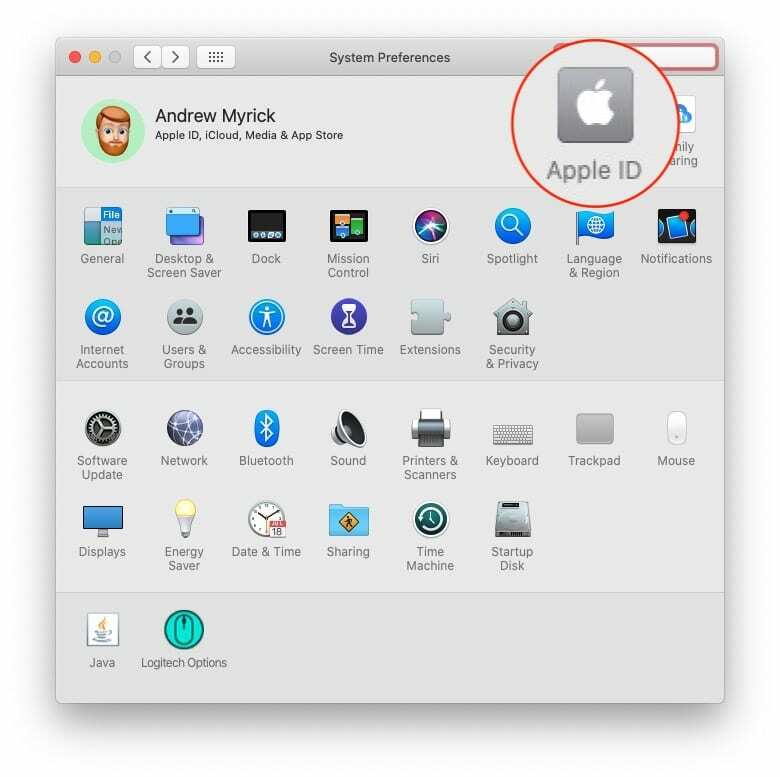
- Öffnen Sie die Systemeinstellungen
- Klicke auf Apple ID
- Markieren und wählen Sie im linken Bereich Medien & Käufe
- Unter Gratis Downloads, klicke auf den Kreis für Niemals erforderlich
- Systemeinstellungen beenden

Es ist wichtig zu erwähnen, dass Sie die Eingabeaufforderungen für alle Käufe deaktivieren können, wenn Sie sich keine Sorgen machen müssen, dass Kinder oder jemand anderes Apps kauft. Befolgen Sie einfach die gleichen Schritte wie oben und klicken Sie auf den Kreis für Niemals erforderlich unter folgendem:
- Gratis Downloads
- Käufe und In-App-Käufe
Dadurch entfällt die Notwendigkeit, beim Kauf von Apps oder In-App-Add-Ons jemals Ihr Passwort eingeben zu müssen.
So deaktivieren Sie die Kennworteingabeaufforderungen bei früheren Iterationen
Wenn Sie nicht die neueste Version von macOS verwenden und Mojave oder etwas älteres ausführen, sind die Schritte etwas anders. Die folgenden Schritte erfordern, dass Sie über die neueste Version von iTunes verfügen und sind wie folgt:
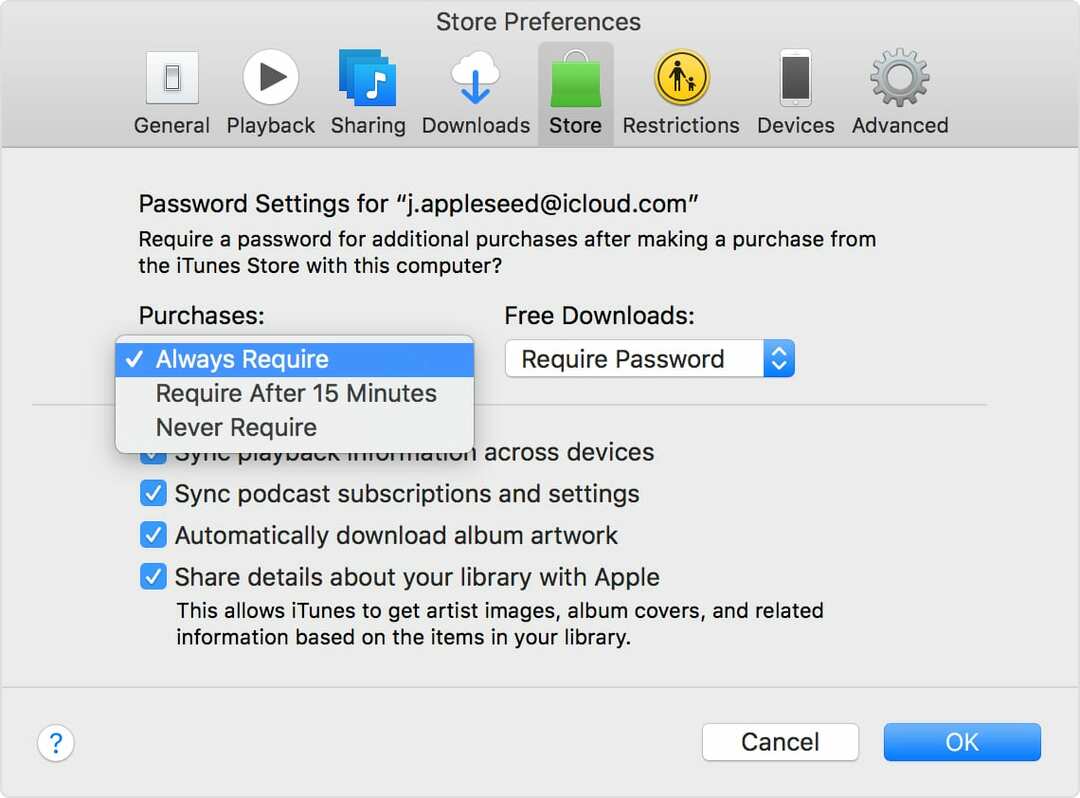
- Öffne iTunes auf deinem Mac
- Klicken Sie in der Menüleiste auf iTunes und wählen Sie Einstellungen
- Klicken Sie auf die Geschäft Tab
- Klicken Sie unter Kostenlose Downloads auf das Dropdown-Menü und wählen Sie Niemals erforderlich
- OK klicken
Dadurch werden die Kennworteingabeaufforderungen auf älteren Versionen von macOS deaktiviert, falls Sie entweder nicht aktualisieren möchten oder nicht können.
Abschluss
Wir finden es toll, dass Apple uns allen das Leben leicht macht und dazu beiträgt, nicht autorisierte Käufe zu verhindern. Aber wenn Ihr Leben diese zusätzliche Verteidigungslinie nicht benötigt, ist es schön, Passwortaufforderungen für kostenlose Apps deaktivieren zu können. Oder irgendwelche Apps für diese Angelegenheit.
Wenn Sie bei der Suche nach den richtigen Einstellungen auf Probleme stoßen oder die Option nicht sehen, teilen Sie uns dies mit. Wir helfen Ihnen gerne dabei, dies für Ihren macOS- oder OS X-Computer zu installieren.
Andrew ist ein freiberuflicher Autor mit Sitz an der Ostküste der USA.
Er hat im Laufe der Jahre für eine Vielzahl von Websites geschrieben, darunter iMore, Android Central, Phandroid und einige andere. Jetzt verbringt er seine Tage damit, für ein HLK-Unternehmen zu arbeiten, während er nachts als freiberuflicher Autor arbeitet.